Wie installiere ich Windows 8 auf einer virtuellen Maschine (VirtualBox)?
So installieren Sie VirtualBox auf Ihrem PC:
- Öffnen Sie diesen Link und wählen Sie die Option Windows Hosts aus der Liste aus.
- Die VirtualBox-Datei wird auf Ihren PC heruntergeladen.
- Öffnen und installieren Sie die VirtualBox-Datei. Klicken Sie auf Next.
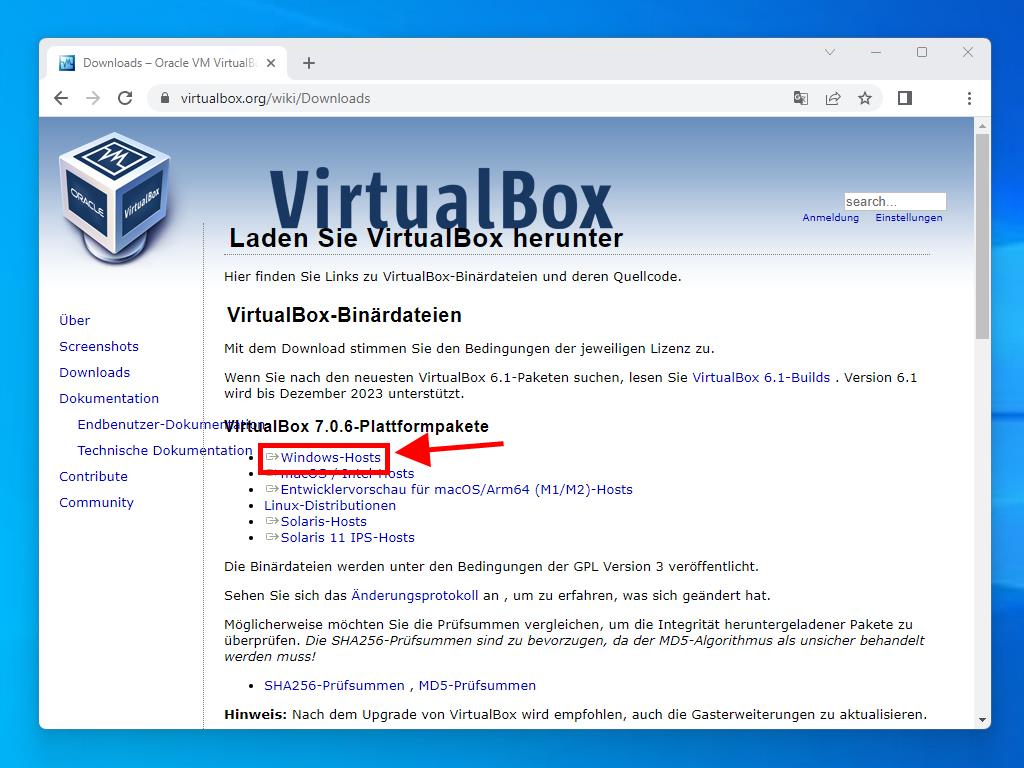
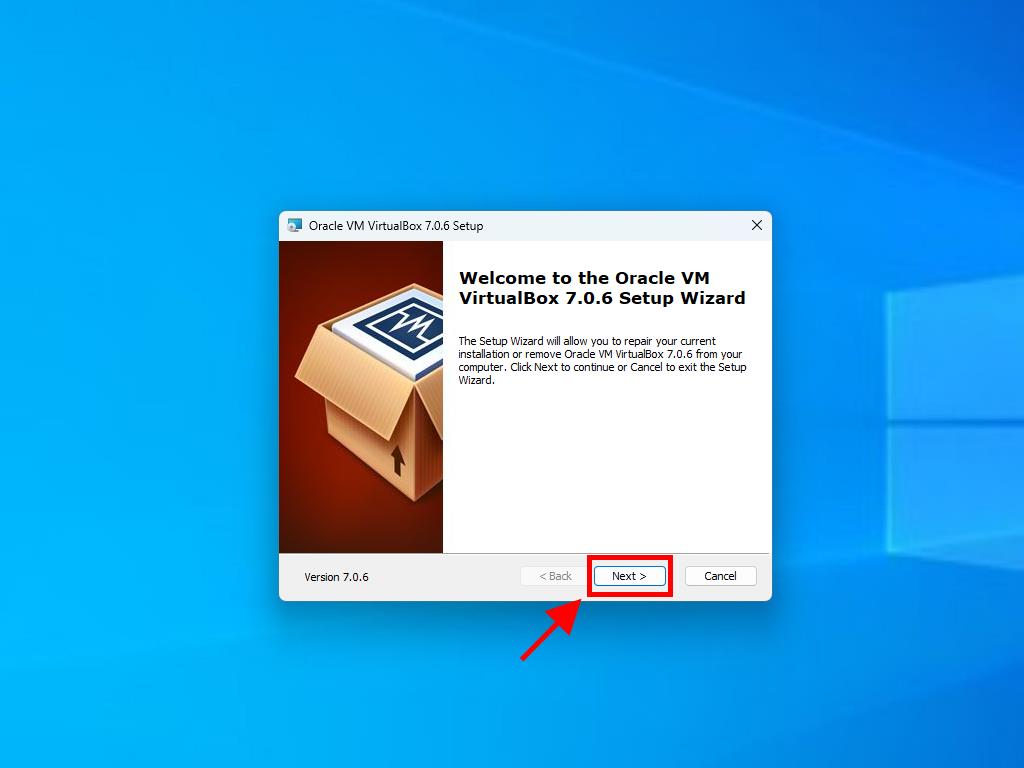
Hinweis: Wenn Sie Probleme bei der Installation von VirtualBox haben, deaktivieren Sie die USB-Funktionen im Installationsassistenten.
So erstellen Sie eine neue virtuelle Maschine (VirtualBox):
- Klicken Sie auf die Schaltfläche Neu im Abschnitt Maschine.
- Geben Sie einen Namen für die neue virtuelle Maschine ein und wählen Sie den Speicherort der Windows 8 .iso-Datei. Klicken Sie auf Next.
- Verwenden Sie mindestens 2 GB RAM und klicken Sie auf Next.
- Klicken Sie auf die Option Create a Virtual Hard Disk Now (mindestens 40 GB für die ordnungsgemäße Funktion erforderlich). Klicken Sie dann auf Next.
- Klicken Sie im nächsten Fenster auf Finish.
- Wählen Sie die Windows 8 .iso-Datei, indem Sie auf die Schaltfläche mit den drei Punkten rechts neben der Option Tools klicken. Ein Dropdown-Menü wird geöffnet. Klicken Sie auf Medium.
- Wählen Sie die Registerkarte Optische Laufwerke und klicken Sie auf Hinzufügen. Wählen Sie die Windows 8 .iso-Datei aus.
- Starten Sie die virtuelle Maschine, indem Sie auf Start klicken.
- Die Installation von Windows 8 beginnt.
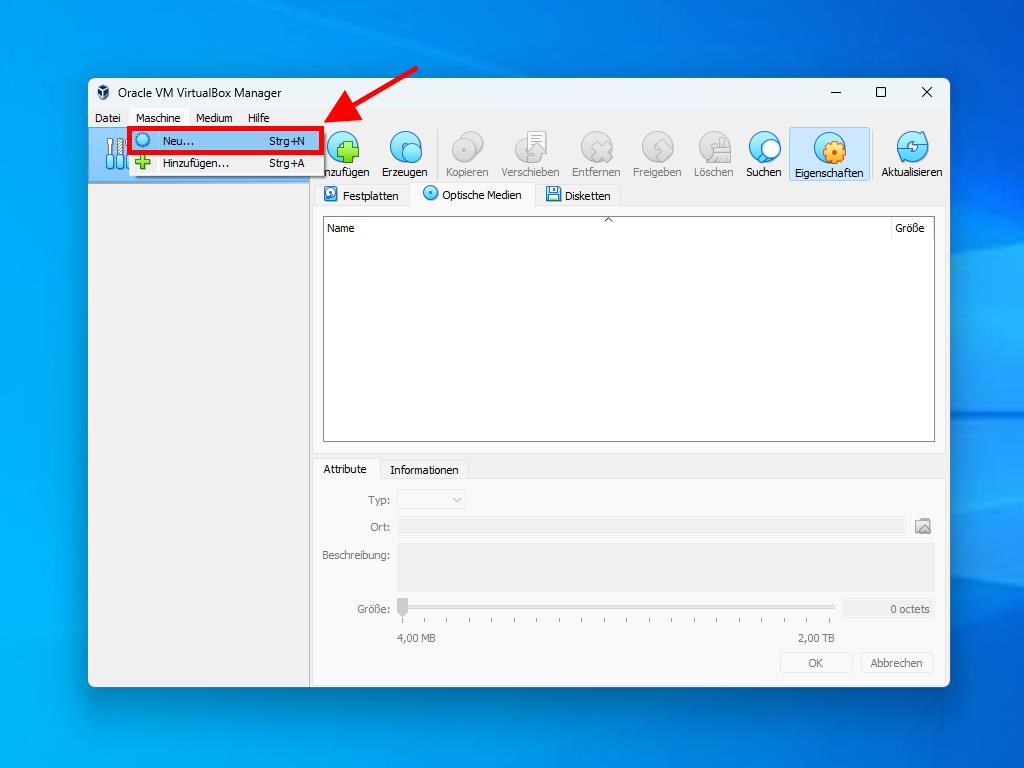
Hinweis: Aktivieren Sie das Kontrollkästchen Skip Unattended Installations.
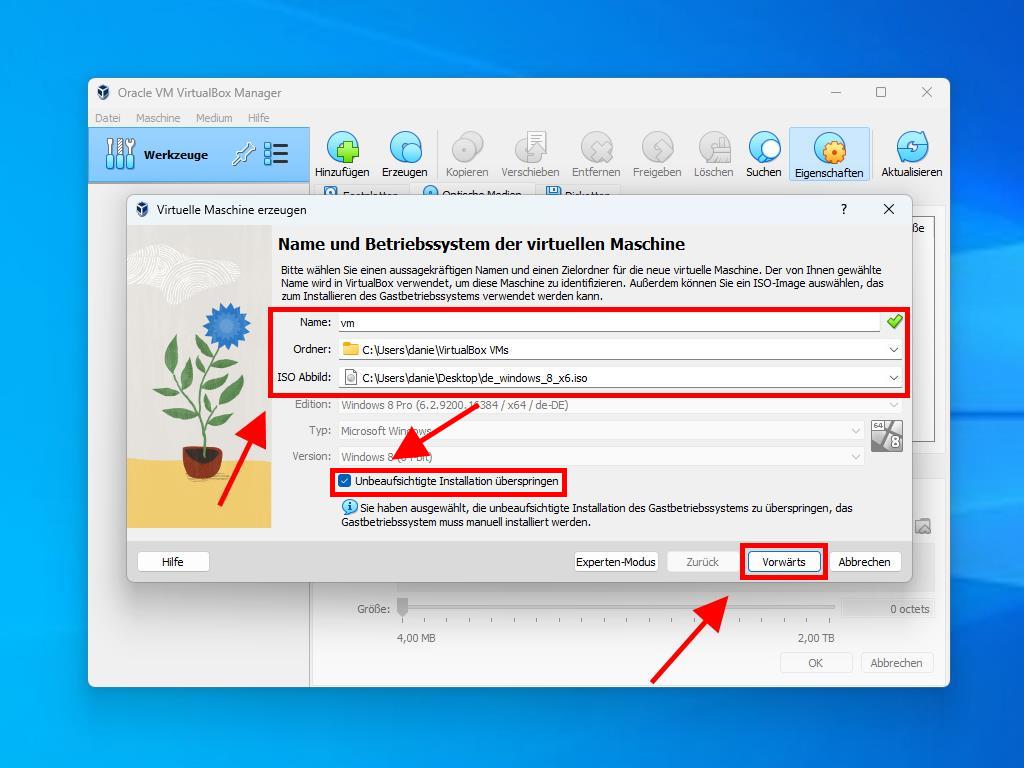
Hinweis: Sie können jede andere Menge wählen, solange sie den Systemanforderungen für Windows 8 entspricht.
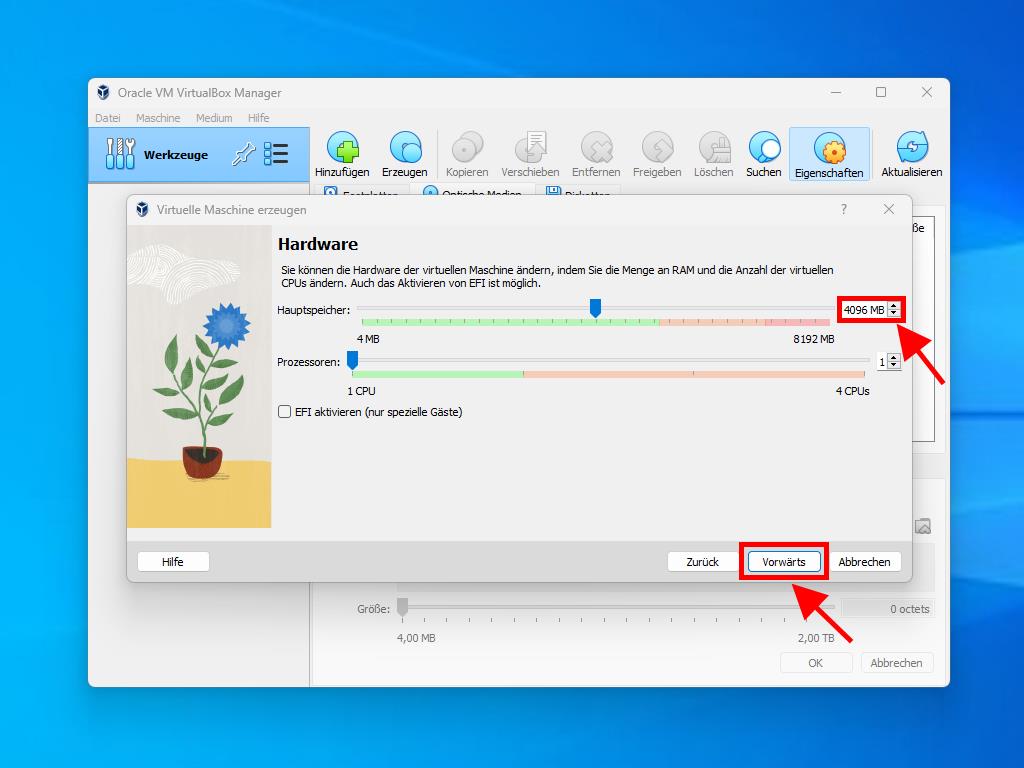

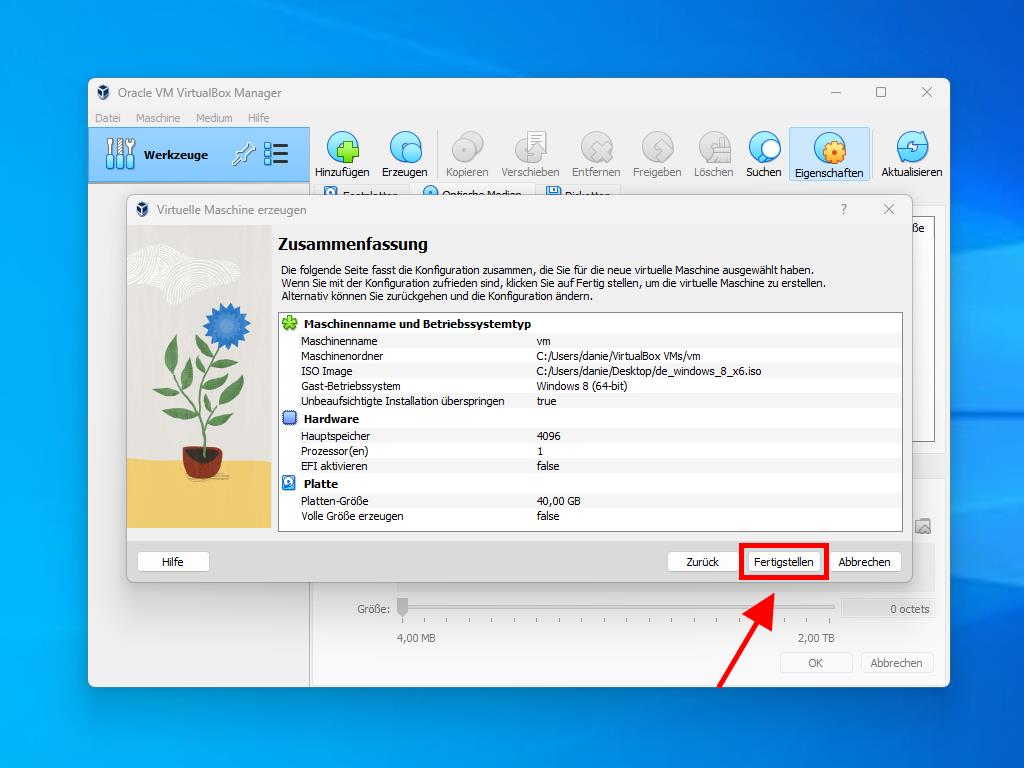
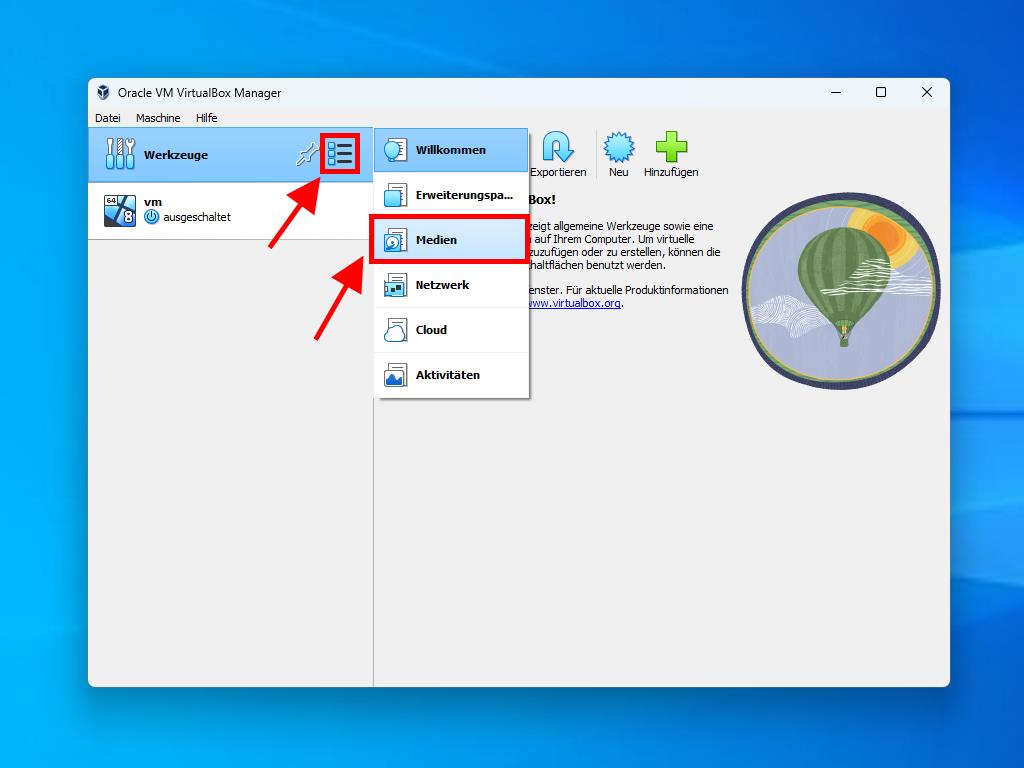
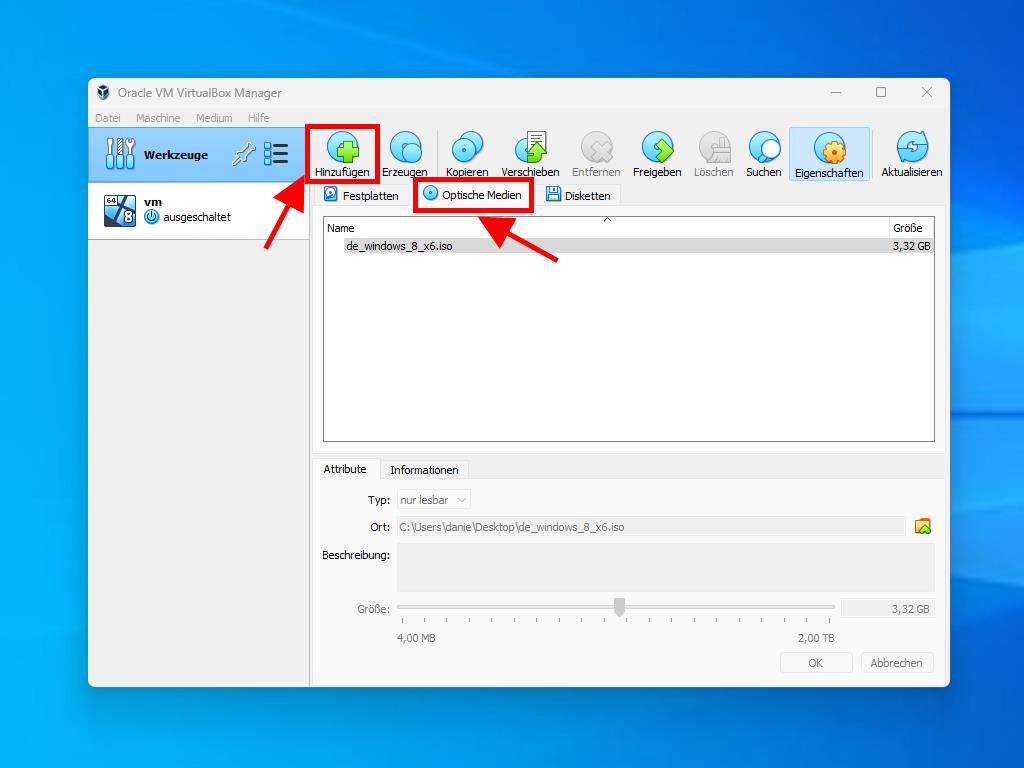
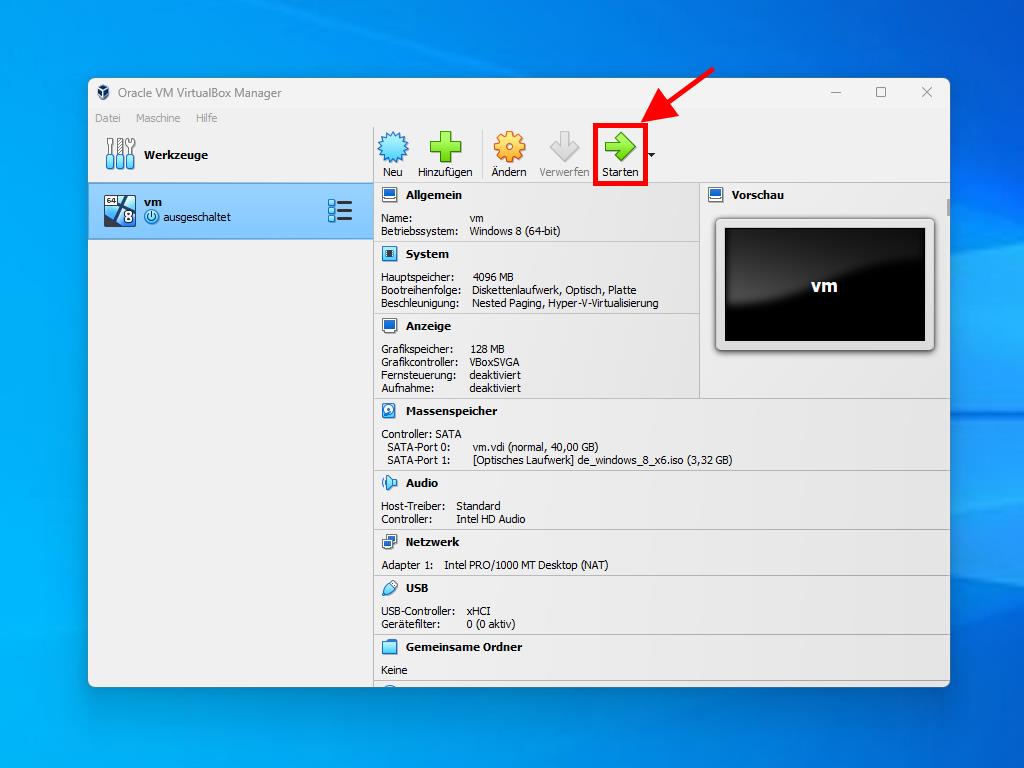
Weitere Informationen zur Konfiguration von Windows finden Sie im Abschnitt: Wie installiere ich Windows 8?.
 Anmelden / Registrieren
Anmelden / Registrieren Bestellungen
Bestellungen Produktschlüssel
Produktschlüssel Downloads
Downloads

 Gehe zu United States of America - English (USD)
Gehe zu United States of America - English (USD)